
ブログの記事を新規作成したり、以前書いた記事のリライトしたら、グーグルサーチコンソールでインデックス登録しますよね。
実は、Microsoft bing webmaster tools で 検索エンジン「bing」にも登録できます。

Microsoft bing webmaster tools ? 初めて聞きました。ブログ運営に関係あるのでしょうか?
実は私も最近知りました。グーグルアドセンスの合格を目指している人は使うと便利ですよ。もちろん無料です。

Microsoft bing とは
Microsoft bing とは、ウィンドウズOSのマイクロソフト社が開発・提供・運営している検索エンジンです。ちなみに「ビング」と読みます。
bingはページから単純にテキストを探し出すだけではなく、現実世界の状況に合わせた検索結果を返すように設計されています。
お仕事のPCがウィンドウズだとブラウザはMicrosoft Edgeを使いますよね。Edge画面の上に検索窓が付いているのはBingです。
検索エンジンのシェアをstatcounterというサイトで調べてみました。
statcounter「ワールドワイドでの検索エンジンのシェア」 2021/05-2022/05
1. Google 92.48%
2.bing 3.08%
3.Yahoo! 1.3%
4.YANDEX 1.05%
5.Baidu 0.79%
6.DuckDuck Go 0.62%
statcounter「日本での検索エンジンのシェア」2021/05-2022/05
1. Google 76.39%
2. Yahoo! 16.22%
3. bing 6.73%
4.DuckDuck Go 0.3%
5. Baidu 0.17%
6. YANDEX 0.06%
ワールドワイド・日本においてもGoogleが圧倒的ですが、日本の場合はYahoo!が2位の16.22% です。
そして今回のMicrosoft bing については「6.73%」。結構シェア高いですよね。
bingはページから単純にテキストを探し出すだけではなく、現実世界の状況に合わせた検索結果を返すよう設計されています。
ウェブ上のあらゆる情報をただ検索するのではなく、ユーザーがその時に最も必要としている情報を限定して取り出しくれるとのこと。
この特徴からMicrosoft社はbingを「利用者の意思を決定する次世代の検索エンジン」と言っています。
GoogleやYahoo!とはまったく異なる独自技術のためです。
bing webmaster tools (ウェブマスターツール)の設定方法
日本で6.73%の検索エンジンのシェアでGoogle とは違う技術の検索エンジンなのが、bing であればこちらにもブログの記事を登録したいですよね。
そのためには、bing webmaster tools を登録して設定します。
- Microsoft Bing Webmaster tools のWebページ へいく
- グーグルサーチコンソールで使っているGoogle アカウントでログインする。
- サイトを追加する
- URL送信する
step
1Microsoft Bing Webmaster tools のページへいく
こちらのリンクから、bing webmaster tools へいきましょう。
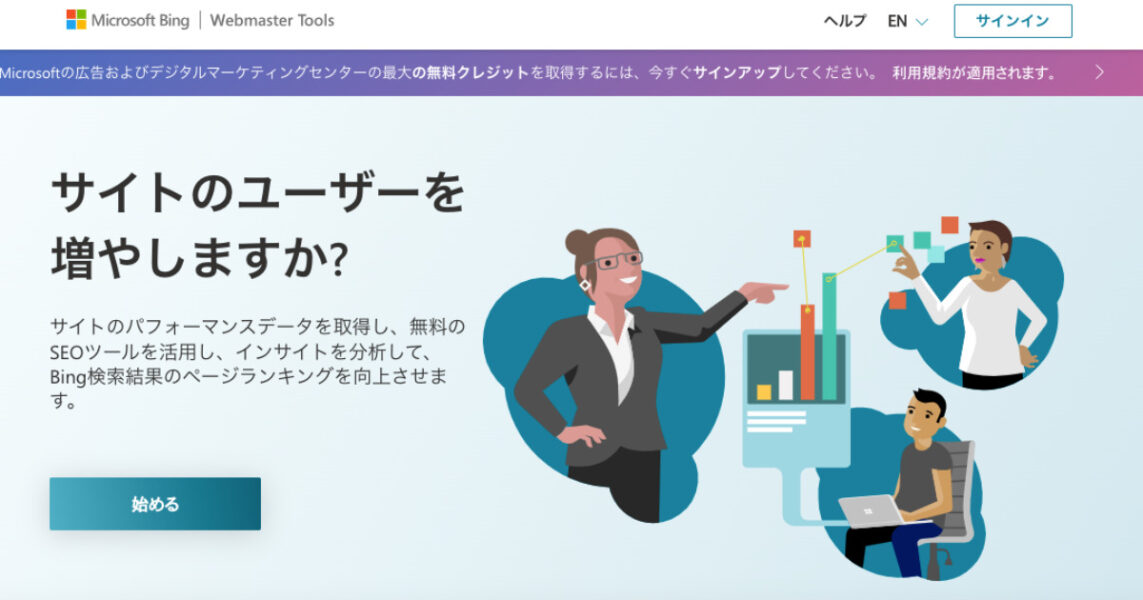
step
2グーグルサーチコンソールで使っているGoogle アカウントでログインする。
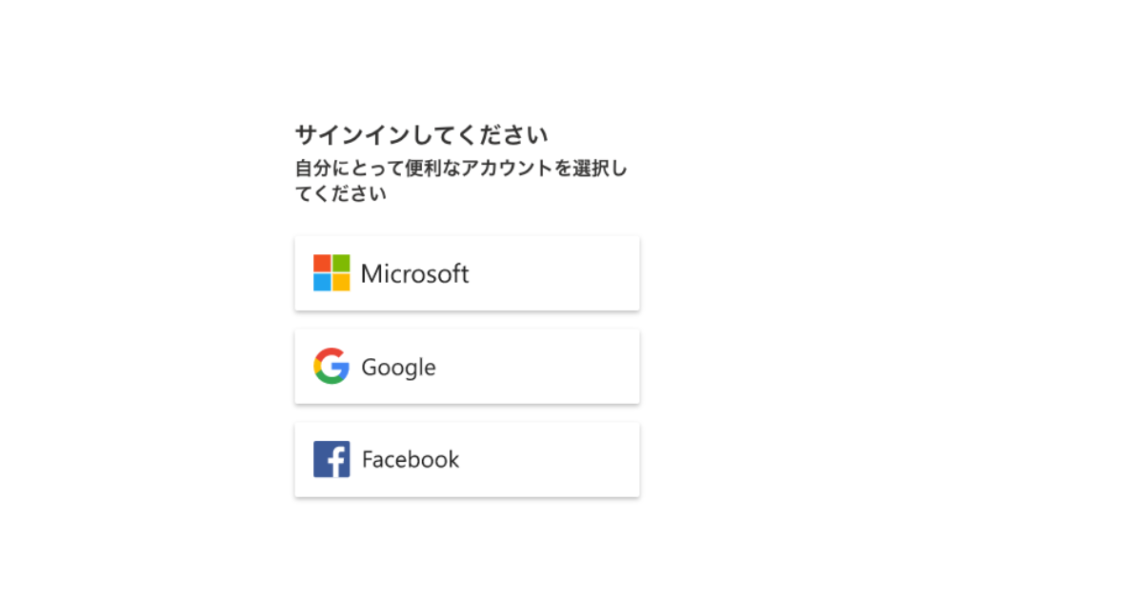
ログインする時は、グーグルサーチコンソールで使っているGoogle アカウントでログインしましょう。
step
3サイトを追加する
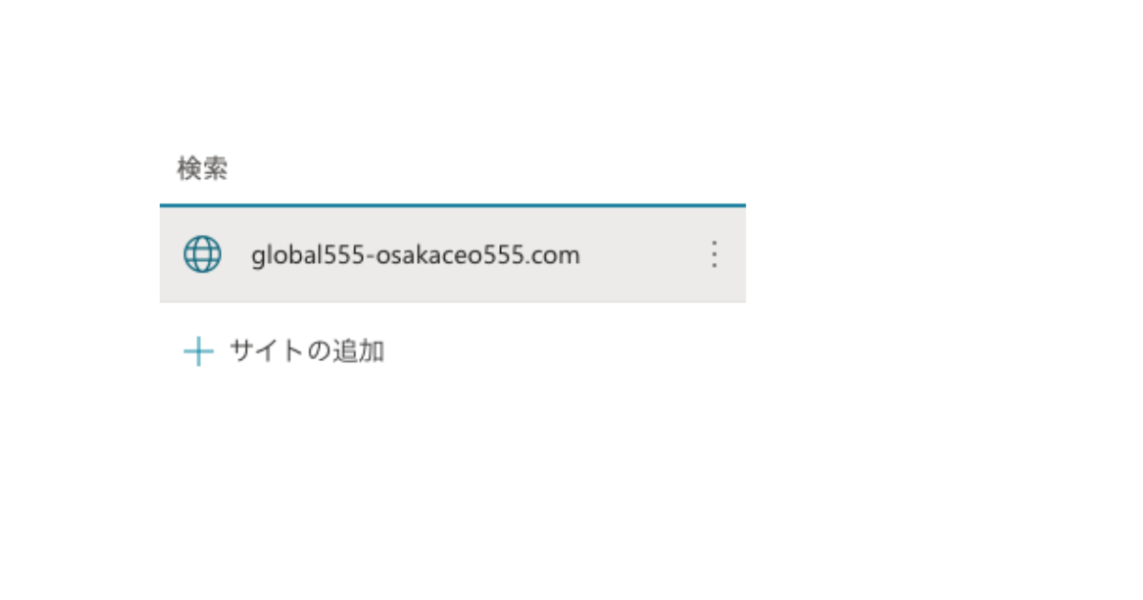
あなたのサイト・ブログのアドレスを登録しましょう。
グーグルサーチコンソールで使っているGoogleアカウントを使うことでサイトマップなどの設定も自動的に同期してくれます。もしできていなければ、別途、「サイトマップ」を登録しましょう。
step
4URL送信する
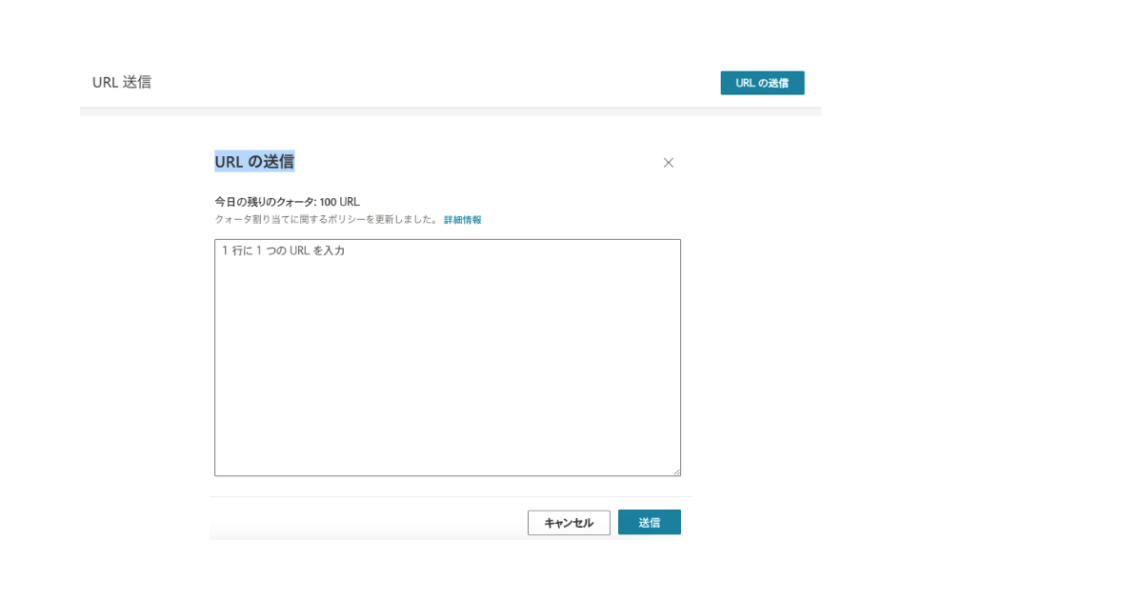
1日100URLまで、URL送信できます。(グーグルサーチコンソールでいう「URL検査」からインデックス登録するのと同じプロセスですね。)
はい。これであなたのブログをMicrosoft Bing の検索エンジンについても登録完了です。
翌日以降には、「検索パフォーマンス」や「検索キーワード」が反映されています。
アドセンス審査合格のヒントにも使えるbing webmaster toolsのSEOレポート
グーグルアドセンスの審査合格を目指す中で、「有用性の低いコンテンツ」で何度も不合格をいただいた私としては、グーグルアドセンス合格には本当に時間がかかりました。グーグルアドセンスの合格・不合格基準は、公開されないので一つ一つSEOについて、ブログについてを学んで仮説をたてて改善をするしかなかったです。
その時の心情はまさにこれ。
何か改善のヒントをくださいー!

はい。これがあなたのブログの改善のヒントです。
「Microsoft Bing webmaster tools 」にサイト登録をすると、「SEOレポート」が出てきます。
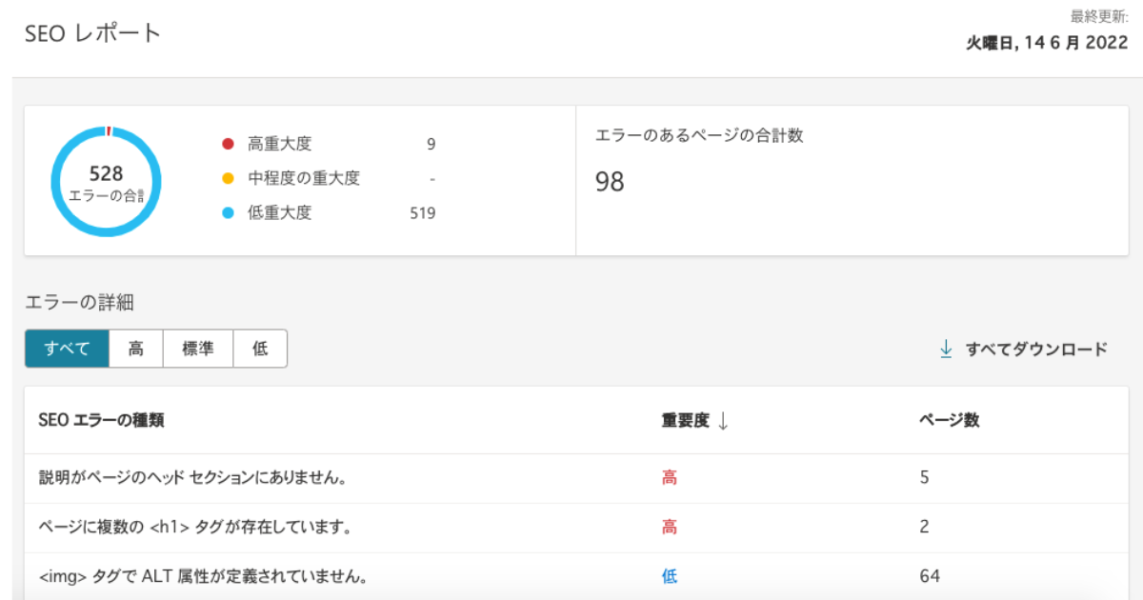
2022年6月14日現在の私のブログのエラー「528」!
エラー528!そんなにあるの?まぁ。それだけ伸びしろがあるってことですね!

ちなみに同日のグーグルサーチコンソールでは「エラー0」です。
Microsoft bing webmaster tools に登録しただけで、自分のサイトのエラーが新たに確認できた!ということです。これは便利です。
bing webmaster tools のSEOレポートのエラー詳細を修正する
bing webmaster tools の SEOレポートの中に 「SEOエラーの詳細」があります。
例えば、
- 「<img> タグでALT属性が定義されていません。」
そしてこのエラーメッセージをクリックするとどのページかまで特定できます。
グーグルアドセンス合格を目指す中で、alt属性は入力しましたが、ヌケモレがあったようです。
ワードプレスブログのアイキャッチ画像にはalt属性を忘れず入力!
- 「ページに複数の<H1> タグが存在しています。」
重要度「高」!
正直、さすがにこれはないだろう!と思いましたが、「引用した文章」に<H1>タグが知らず知らずに入っていました。反省です。
私はブログテーマAFFINGER6で記事作成をしています。記事作成画面の1番上に「infomation」ボタンがあって、記事構成が H2・H3タグなどが簡単に見れますので、今回のエラー発見から念のためチェックするようになりました。
グーグルアドセンス審査合格にも、SEO対策にもこれらのエラーを修正していくことはとても重要です。今まで見えなかったものが、簡単に調べることができるのは、「Microsoft bing webmaster tools 」に登録したおかげです。
bing webmaster tools のエラー修正の反映には時間がかかる?
このbing webmaster tools のSEOレポートを使い始めたのはつい最近です。
私の場合、重要度の高いエラーから修正をし始めています。
例えば「ページに複数の<H1> タグが存在しています。」のエラーについては、すぐ修正しました。
でも未だエラーとして表示されていますので、このSEOレポートに修正の反映がされるのには時間がかかるかと思います。
「エラーが消えない!」と不安になるのではなく、まずはSEOレポートを参考にサクッとエラー修正していきましょう!
まとめ
今回は自分のブログをMicrosoft bing webmaster tools で 検索エンジン「bing」にも登録できることをご紹介しました。
ポイント
- Microsoft bing は日本の検索エンジンシェア3位「6.73% 」(2021/05 -2022/05)
- グーグルサーチコンソールと同じようなプロセスで登録できる
- SEOレポートでグーグルサーチコンソールでは見えなかったエラーが発見できる
- 無料で使える
特にグーグルアドセンス審査の「有用性の低いコンテンツ」で悩んでいる方にはおすすめしたいです。
新規記事を書いたり、リライトして記事更新をしたら、グーグルサーチコンソールの「URL検査」からインデック登録。bing webmaster tools の「URL送信」で登録。
SEOレポートでエラーを発見してSEO対策!ブログ運営の基本として忘れずに行いたいですね。
毎日学んで行動して楽しくブログ運営を続けましょう。
本日は以上です。最後まで読んでいただきありがとうございました。global555(Twitter:global5551)でした。
⬇️グーグルアドセンスの合格に向けてのブログ改善の記事を見る。
ポイント
アドセンス審査
ブログの始め方
ブログテーマの導入
メタディスクリプション・抜粋
メタ情報
画像のalt属性
グローバルナビゲーション・ヘッダー・サイトマップ
- アドセンス審査にむけて。グローバルナビゲーションの作り方
- アドセンス審査対策!ワードプレスブログでサイトマップの作り方
- デザイン素人でもすぐできる!ブログのロゴを無料で作成する方法
- スマートフォンスライドメニューのアイコンが消えた?AFFINGERでのカスタマイズ方法
パーマリンク
記事タイトル
カテゴリ
記事の書き方
- 読みやすい記事を目指して。ブログ記事内へTwitterの埋め込み方
- AFFINGER5でワードプレスブログの吹き出しを作るやり方。
- わかりやすい記事を目指して!ワードプレスブログで目次の作り方。
- ブログの記事が書けない?検索キーワードを起点にしてネタ切れ防止!
- 最適なブログ記事の文字数は?ユーザーの悩みを解決できるのであれば何文字でも良い。
ブログ運営
- 15分でできる!ワードプレスブログのお問い合わせフォームの作り方
- 10分でできる!ワードプレスブログでのプライバーポリシーの書き方
- サイトの思いを伝える。ワードプレスブログでのプロフィールの書き方
- AFFINGER5でよく読まれている記事を追加する手順
- 5分でできる!AFFINGER5 でコピーライトを削除する方法。
- ブログのコメントに英語コメント!残念ですが海外スパムです。
- ブロックはエラーの影響を受けている?ワードプレスブログでウィジェットエラーの解決方法
- 「会社を辞めずに収入を月50万円増やす!」自分ビジネスで読みたい本
リライト
SEO対策
⬇️グーグルアドセンス合格後の設定の記事はこちらです。
ポイント
快適にブログ運営したい方へ





